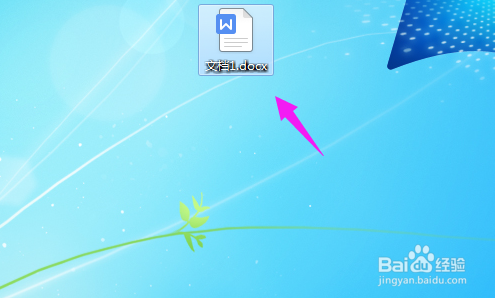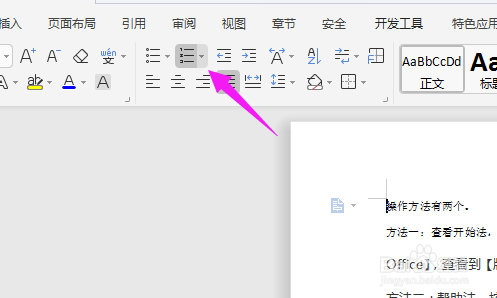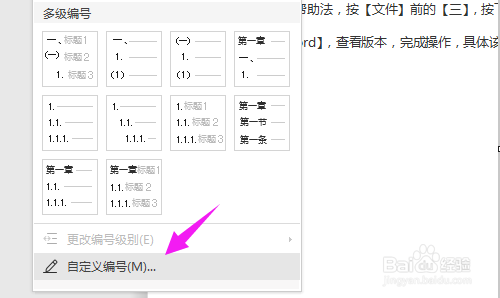Word怎么将自动编号设置为1.1 1.2 1.3 二级编号
1、打开一个新建的word文档,如图。
2、接着我们在word文档里面输入文字作为演示,如图。
3、接着我们按下【编号】,如图。
4、【编号】下,我们按【自定义编号】,如图。
5、紧接着我们再次点下【自定义】,如图。
6、接着级别选择【2】,输入字符【1.】,如图。
7、接着编号样式选择【1,2,3...】,点【确定】就好了,如图。
8、要添加的话直接在要添加的位置,点【编号】添加就好,如图。
声明:本网站引用、摘录或转载内容仅供网站访问者交流或参考,不代表本站立场,如存在版权或非法内容,请联系站长删除,联系邮箱:site.kefu@qq.com。
阅读量:40
阅读量:22
阅读量:53
阅读量:85
阅读量:90